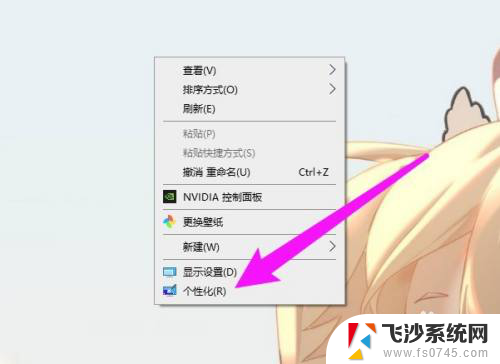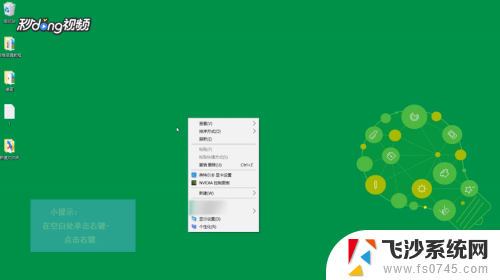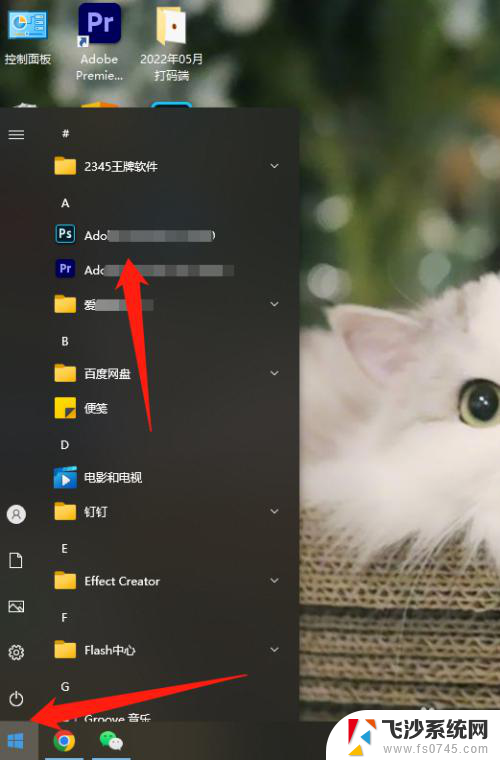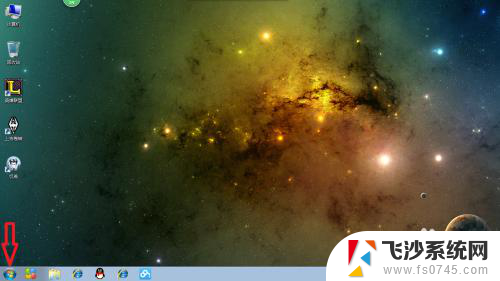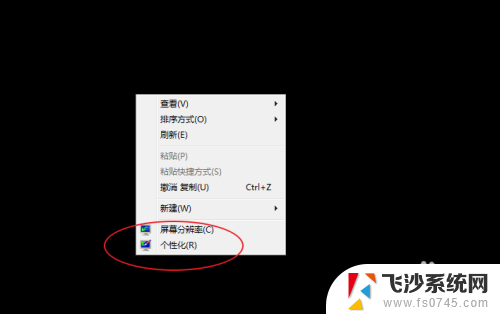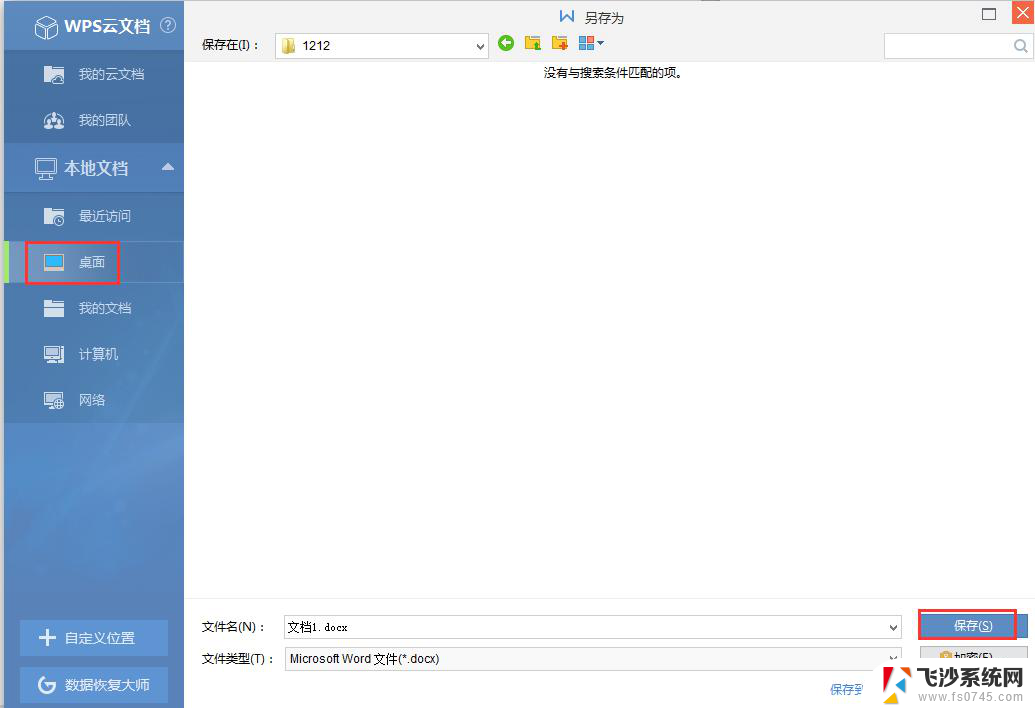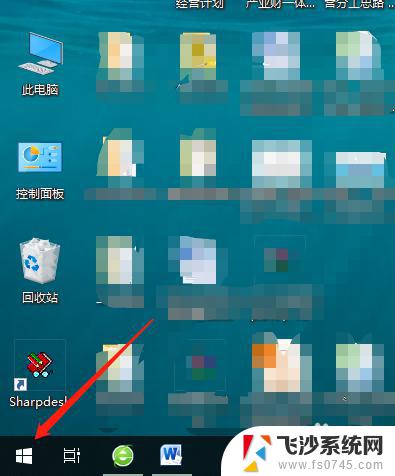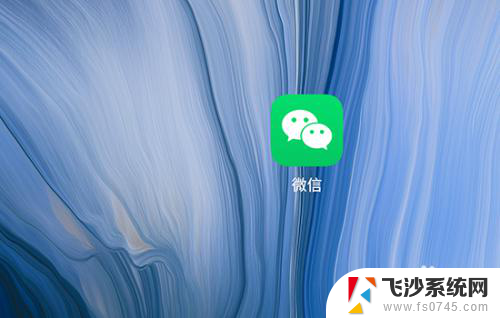联想此电脑怎么添加到桌面 联想笔记本怎样在桌面上添加我的电脑图标
更新时间:2024-03-25 17:48:05作者:xtliu
在日常使用电脑时,我们经常会遇到需要将一些常用的功能或软件添加到桌面上的情况,对于联想笔记本用户而言,如何将我的电脑图标添加到桌面上可能是一个常见的需求。通过简单的操作,我们可以轻松地将这个图标添加到桌面上,方便快捷地访问我们的电脑文件和硬件设备。让我们一起来了解一下如何在联想笔记本上添加我的电脑图标到桌面吧。
操作方法:
1.在电脑桌面的空白位置,点击右键,如图所示。

2.在弹出的下拉菜单中,找到个性化的选项,点击打开,如图所示。
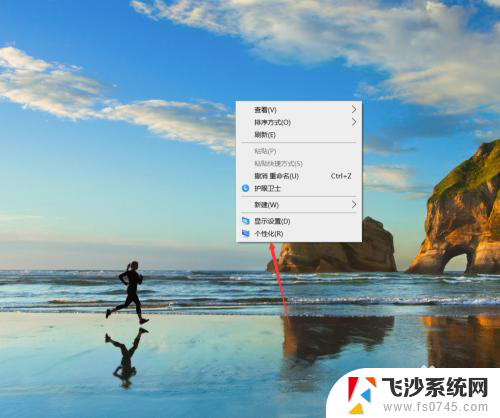
3.点击左侧的主题,如图所示。
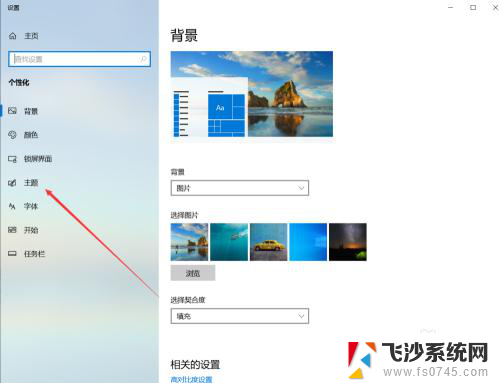
4.找到”桌面图标设置“,点击打开,如图所示。
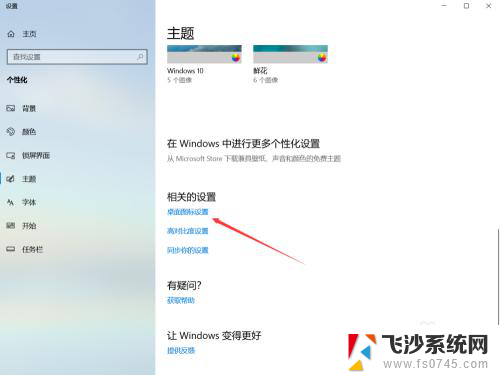
5.选择计算机,也可以选择其他自己想要添加他的图标。
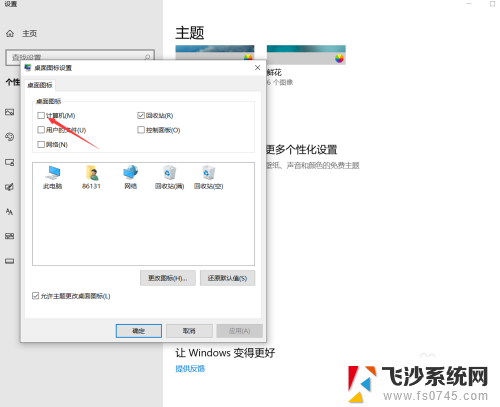
6.点击应用,在点击确定按钮。在桌面上就可以看到“此电脑”了,我们可以按照习惯将其更名为“我的电脑”就可以了。
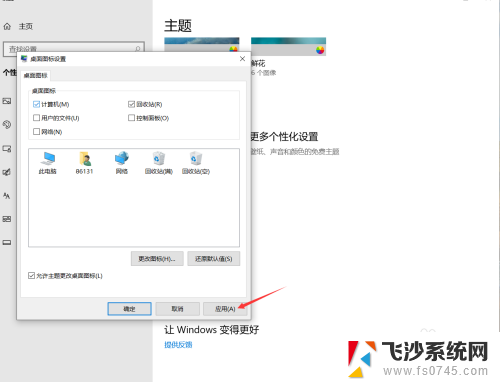

以上就是关于如何将联想电脑添加到桌面的全部内容,如果有遇到相同情况的用户,可以按照我的方法来解决。